數碼暗房
翻譯:黃一凱 編輯:黎悅瓣 美編:安宏宇
SENSATIONAL IMAGES MADE SIMPLE!

跟著我們的教程一起來學習Photoshop吧!
本期內容





STEP BY STEP
快速創建黑白佳作
使用我們定制的黑白效果特效包,只需幾分鐘即可創建經典的黑白作品。

TOOL SCHOOL 一鍵換天
在最新的Photoshop CC 2021中,我們只需要點擊幾次鼠標就能讓平淡的天空變得多姿多彩。

FUNDAMENTALS 塑造作品氛圍
使用來自電影工業的顏色分級在Lightroom或Camera Raw中調整照片。
玉米淀粉4.0%、黃豆粉2.0%、氯化鈉0.2%、硫酸銨0.3%、碳酸鈣0.4%、蛋白胨0.5%、酵母粉0.5%、硫酸鎂0.025%、磷酸二氫鉀0.025%、培養基裝量30 ml/300 ml三角瓶,在溫度(29.0±0.5)℃,轉速260 r/min條件下培養22 h。

GET THE LOOK 掌控陰影
使用四種控制圖像陰影效果的小技巧進行簡單而有創意的調整。
快速創建黑白佳作
使用我們為Photoshop CC定制的模板輕松創建經典的黑白攝影作品。

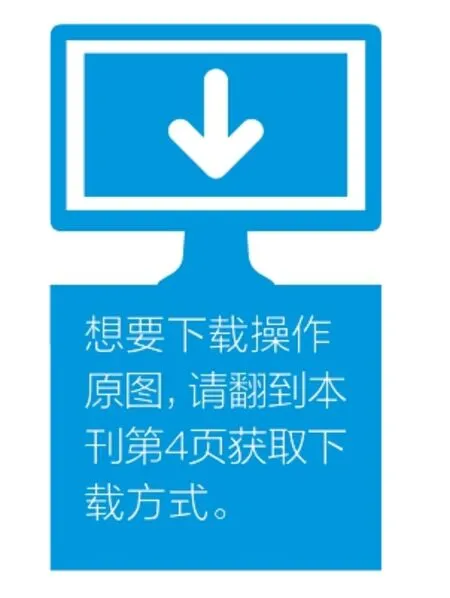

Jon Adams知名攝影師和后期師,有多年后期教學經驗。
將彩色照片轉換為黑白照片是攝影師最常見的操作之一,轉換方法數不勝數,因此也讓熱衷于此的攝影愛好者們不知道如何在各種方法中進行取舍。使用不同的方法,會讓同一張照片表現出不同的視覺效果。例如說同樣一根紅色的柱子,既可以讓它看起來非常明亮,也可以讓它顯得很暗,又或者介于兩者之間。考慮到畫面中所包含的全部顏色數量,就不難理解為何僅僅是黑白轉換就會讓愛好者們頭疼不已。
本期的特效包就專門為了解決這個問題而設計。大家只需添加想要處理的彩色照片,然后簡單地點擊幾次鼠標,就能迅速得到理想的黑白效果。除此之外,我們的黑白特效包還能將您的照片直接轉換為標準的A4或者A3大小,添加整齊的邊框,無需額外費神就能打印出一張漂亮的照片。

專家技巧
29種不同黑白效果特效包
你將在本期獲得免費的B&W FX Kit特效文件包,需要Photoshop CC才能使用它們。工具包中的四個文件分別針對橫豎構圖的A3、A4文件設計,大家可以根據自己需要的尺寸打開對應的文件。

1 加載圖像
將B&W FX Kit特效文件包下載到硬盤,在Photoshop CC中打開任意一張照片,或打開我們提供的范例文件Beach.jpg。打開照片后,依次使用快捷鍵Ctrl+A、Ctrl+C選擇并復制畫面。接著使用快捷鍵Ctrl+W將其關閉。再次執行“文件>打開”命令,選擇所需要尺寸和方向的對應文件。打開文件后,在圖層面板中選擇最下方圖層,接著使用快捷鍵Ctrl+V將剛才打開的圖片粘貼到這個文件中。如果需要調整邊框中的圖片大小,可以使用快捷鍵Ctrl+T切換到自由變換模式,拉動邊角把手調整畫面大小,或者在調整框內拖動改變畫面位置,使用回車鍵確認調整。

2 確認效果
我們一共提供了29種不同的調整效果,如果需要的話可以關閉縮略圖以便一次看到更多的圖層。點擊圖層面板右上方的橫線圖標,從彈出菜單中選擇面板選項。在出現的設置對話框中,將縮略圖大小設置為無,單擊確定應用調整。在使用完B&W FX Kit之后,記得重新將縮略圖選項調整回正常狀態,因為大多數情況下我們還是需要圖層縮略圖來幫助我們快速判斷圖層內容。我們所提供的效果共分為五個組成部分,使用不同顏色標記,他們分別是邊框、黑白混合、對比度、色調和暗角。我們可以展開每個文件夾檢查其中包含的內容。

3影調與反差
我們可以根據自己的喜好使用圖層左邊的眼睛圖標隱藏或顯示畫面邊框。接下來,使用黑白混合文件夾中的設置選項將照片處理為黑白,大家可以通過單擊調整圖層前的眼球圖標來控制效果的開啟與關閉。所有這些圖層對應的調整效果都是不同的,大家可以根據原片本身的顏色來選擇最適合的設置。對黑白效果感到滿意之后,接下來打開對比度文件夾并選擇需要的設置來提高或降低畫面的對比度。所有這些調整選項均以我們的原片作為基礎,我們只需要幾秒鐘時間就能將它們逐一嘗試個遍。

4色調與暗角
到這一步基本上就已經完成了照片的調整,但如果你想更進一步,不妨打開色調文件夾,我們提供了10種不同的色彩風格,大家可以打開眼球圖標選擇自己最喜歡的效果,也可以使用圖層不透明度控制效果的強弱。最后一個文件夾是暗角,我們可以通過它們壓暗畫面四周,將觀眾的視線引向圖片的中心。完成調整后,執行文件 >另存為,將格式設置為JPEG,輸入一個新的名稱并點擊保存。在保存完當前版本之后,大家也可以根據自己的需要再開始嘗試新的版本,或者處理另外的圖片。
一鍵換天
在人工智能的幫助下,我們在Photoshop CC 2021中只需要點擊幾次鼠標就能給照片換天。



James Paterson《攝影之友·影像視覺》英文版雜志編輯,了解影友最需要的技巧。
去年10月,Adobe發布了最新版本的Photoshop,新的天空替換工具是其中的一個主打工具。它通過機器自動識別你的戶外照片中的天空,為其創建選區,然后使用你選擇的天空進行替換,并匹配氛圍色彩。現在,我們只需點擊幾下鼠標,就能替換掉原片中不夠理想的天空。
當然,圍繞著替換天空的行為是否會破壞風光攝影的藝術性,降低捕捉真實場景的樂趣,大家眾說紛紜。但拋開這些額外的討論,新工具本身的表現令人驚嘆。哪怕是使用傳統人工手段很難選中的區域它也不在話下,例如文章中碼頭之間的縫隙,又或者樹枝和建筑物之間的縫隙等細節。
Photoshop CC 2021還引入了神經網絡濾鏡功能,可以自動給舊照片上色,或者對人像照片的表情進行微調。這些功能代表了一個新時代的到來,在人工智能工具幫助下更加強大的Photoshop。

專家技巧:
調整替換天空效果
完成替換天空的設置后,我們可以選擇將其輸出到復制圖層或者新圖層,前一個選項會創建一個應用所有調整結果的單一新建圖層。后者則創建一個包含多個調整圖層和蒙板的圖層組。如果我們愿意,可以繼續通過改變蒙版來微調天空區域,或者通過更改調整圖層的設置控制天空和地面的色彩影調。

塑造作品氛圍
使用來自電影工業的顏色分級在Lightroom或Camera Raw中調整照片。



Sean McCormack《攝影之友· 影像視覺》的特約后期作者,對Lightroom有獨到的認識。
畫面氛圍是攝影作品最重要的視覺沖擊力來源,而光線和色彩在控制畫面氛圍方面起著巨大的作用。從攝影的近親——電影當中,我們可以更清楚地看到兩者的關系:悲傷的場景往往使用藍色或綠色,影調較暗;而快樂的場景往往影調明快,使用黃色一類的溫暖色調。許多電影使用有限的色彩搭配貫穿始終,以此來奠定故事的基本敘事氛圍。在電影行業,實現這一目的的工作被稱為顏色分級。
在Lightroom 2021之前,我們使用分離色調和色調曲線來進行顏色分級調整。但在Lightroom 2021之后,過時的分離色調被全新的顏色分級面板所取代。面板布局沿用了電影行業經典的三個分級圈布局,分別控制畫面的陰影、中間調和高光。顏色分級面板也出現在最新版本的Camera Raw中,本教程介紹的操作同時適用于兩者。

專家技巧
全局調色
全局調色會影響整個圖像。如果你希望整體偏暖或者偏冷的畫面,這就是最佳的調整工具。另外它也可用來給黑白照片上色,首先將照片處理為黑白,然后在全局調色中設置一個參數。使用46的色相和32的飽和度可以得到常見的棕褐色調。將亮度調到+34可以增強畫面反差。
1從陰影開始

將陰影圈的中心點向外拖動,拖動時顏色的強度會增加。圍繞圓圈移動會改變陰影的色彩傾向。這種變化不一定要很強烈,也可以很自然。在找到我們喜歡的顏色之后可以按住Shift鍵內外拖動改變色彩飽和度,這樣可以避免在調整飽和度的同時也改變了我們選定的色彩基調。本教程的目標是帶著大家創建一個流行的青紅互補色,所以我們最終將陰影設置為色相232,飽和度27。你也可以根據自己的喜歡調整。
2褪色效果

色相和飽和度并不是唯一的控制選項,我們還能控制不同區域的亮度。通常情況下,如果我們想提升黑色增強畫面趣味性,必須在曲線面板中將左下角的點向上拖動,同時避免影響到畫面的其他部分。使用顏色分級中對應區域的亮度滑塊來做這個事情要容易得多。向左拖動會帶來更深、更豐富的陰影,并增加圖像的對比度;向右拖動則會使陰影變淺,呈現經典的褪色效果,調整時我們需要觀察直方圖左側的空白區域以確定其強度。
3玩轉色彩

使用色輪進行調色的一個巨大優勢是我們可以很容易地看到畫面的配色方案。只需到其他區域的色輪上做對應的設置,就能得到相應的配色方案。www.paletton.com是我們調整色彩時候的一個主要靈感來源。按住Ctrl鍵在色輪上拖動鼠標或者使用邊緣的小圓圈拖動可以在不影響飽和度的同時改變對應影調區域的色彩氛圍。最后我們針對高光部分使用了色相46、飽和度62、亮度+55的設置值。
4最終潤飾

提高高光明度的原因是為了控制畫面的整體反差表現,顏色分級中的明度滑塊只影響對應的影調范圍,所以效果更自然。對于中間調部分,我們可以使用與陰影近似的顏色,色相256、飽和度23、亮度+65是個不錯的選擇。最后我們可以使用混合和平衡對畫面整體進行優化。混合控制陰影和高光之間的重疊程度。70在這里看起來不錯。平衡可以改變高光和陰影的色彩強弱關系,在這里我們將其設置為+5增強高光部分暖調的表現。
掌控陰影
使用四種控制圖像陰影效果的小技巧進行簡單而有創意的調整。


James AbbottJames是專業攝影師和職業記者,他的Photoshop技巧非常成熟,也很愿意分享自己的后期技巧給讀者。
后期處理的方式有很多,幾乎不可能一一列舉,從畫面中選擇任何一個組成部分來進行處理都可以產生全新的創意效果,給人帶來耳目一新的感覺。畫面的陰影部分就是這樣一個容易被忽視的切入點,正是因為它們的不起眼,因此很容易成為應用各種創意效果的完美載體。
暗調為主體的照片為我們進行創造性的陰影效果調整提供了一個好素材,乍聽起來調整照片暗部算不上什么新技巧,但它們非常有效。我們將介紹幾種不同的調整圖層的使用,以及一種先進的蒙版技術,告訴大家如何創建效果并對其進行微調,得到你從未想過的全新效果。

1 加深黑色


單擊圖層面板底部的新建填充或調整圖層圖標,選擇曲線。屬性對話框將自動彈出并打開曲線的設置選項。在曲線的三個四等分點上各創建一個調整點。接著,向右拖動左下角的點,將輸入值設置為25以加深陰影。剩下的兩個調整點能保證高光和中間調部分不受到影響。
2分離色調


將前景色設置為深藍色,背景色設置為極淺的黃色。藍色的前景色對應陰影,黃色的背景色對應高光。點擊新建填充或調整圖層圖標,選擇漸變映射命令,然后將圖層混合模式從正常改為疊加。默認效果會相當強烈,接著可以使用不透明度滑塊來降低強度,最終我們使用的設置為60%。
3陰影調色


創建一個顏色查找調整圖層,在屬性面板中打開摘要下拉菜單,選擇藍色調選項。接著使用“圖像>應用圖像”命令將效果應用在畫面的暗色調部分上。在打開的對話框中保持所有選項為默認設置,勾選反向,單擊確定按鈕。再次使用同一參數執行應用圖像,進一步壓暗畫面暗部。
4色彩分級


最后,讓我們對陰影添加一個略微離經叛道的暖色調,對高光添加一個冷色調。創建一個可選顏色調整圖層,將顏色下拉菜單設置為黑色,再將青色設置為-10%、洋紅+15%、黃色+15%。如果想加深黑色還可以將黑色設置為+5%。接著將顏色下拉菜單設置為白色,將洋紅設置為-20%。

